Qhov wikiHow qhia koj ob peb txoj hauv kev ua raws kom txuag cov vis dis aus los ntawm YouTube rau koj Mac rau saib offline. Yog tias koj tsis mloog tos thaum lub vis dis aus ua yeeb yaj kiab, koj tuaj yeem kaw cov vis dis aus siv QuickTime screen kaw cov yeeb yaj kiab (kaw suab). Yog tias koj tsis muaj sijhawm ntau thiab xav rub tawm daim ntawv thov thib peb, koj tuaj yeem tau txais cov vis dis aus los ntawm YouTube siv VLC Media Player thiab ClipGrab. Koj tuaj yeem tau txais ob daim ntawv thov dawb.
Kauj ruam
Txoj Kev 1 ntawm 3: Siv QuickTime
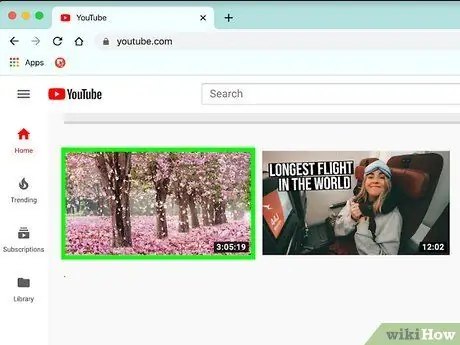
Kauj Ruam 1. Qhib cov vis dis aus koj xav kaw hauv YouTube
Tsis txhob ua yeeb yaj kiab tam sim; tsuas yog tso saib nws hauv qhov browser browser kom npaj tau los sau.
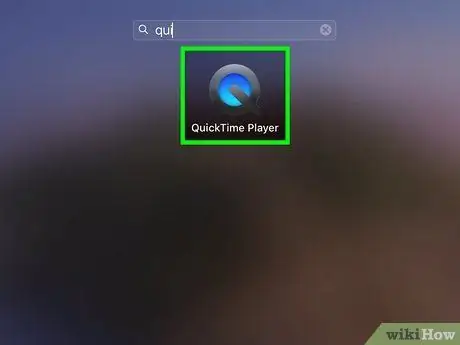
Kauj ruam 2. Qhib QuickTime ntawm lub computer
Cov apps no tau qhia los ntawm daim ntawv grey thiab xiav "Q" icon hauv Launchpad lossis "Applications" folder.
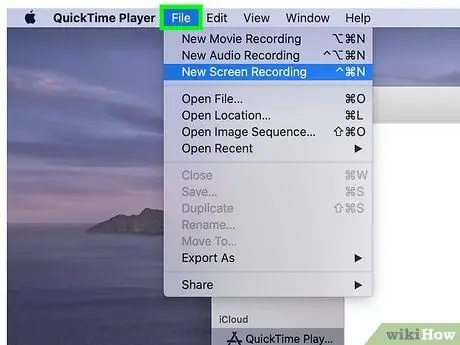
Kauj Ruam 3. Nyem rau File menu
Nws nyob rau sab saud sab laug ntawm qhov screen hauv cov ntawv qhia zaub mov.
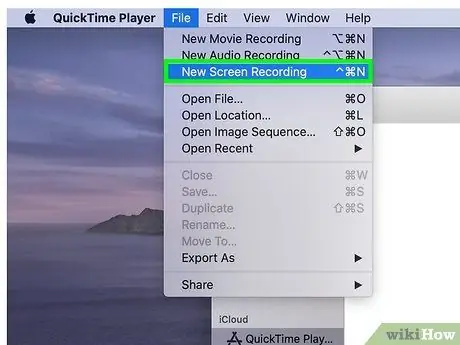
Kauj Ruam 4. Nyem Tshiab Screen Recording ntawm cov ntawv qhia zaub mov
Lub qhov rai kaw qhov screen (“Cov Ntaub Ntawv Teev Npe”) yuav qhib tom qab.
Koj tuaj yeem pom lub cuab yeej nrog ntau lub cim, nyob ntawm qhov version ntawm MacOS koj tab tom siv
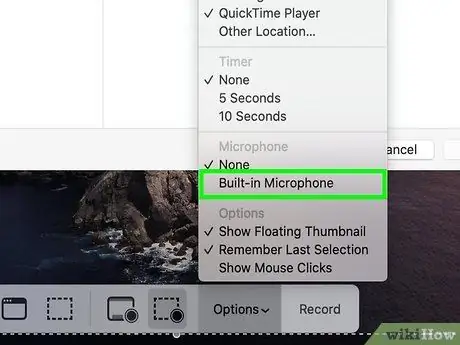
Kauj Ruam 5. Xaiv Sab Hauv Microphone los ntawm cov ntawv qhia zaub mov tseem ceeb
Cov ntawv qhia zaub mov no tau qhia los ntawm tus xub taw xub rau sab xis ntawm lub voj voog liab, nyob hauv nruab nrab ntawm lub qhov rais. Nrog rau qhov kev xaiv no, QuickTime tuaj yeem kaw suab los ntawm video.
Yog tias koj tsis pom cov ntawv qhia zaub mov, nyem " Kev xaiv ”.
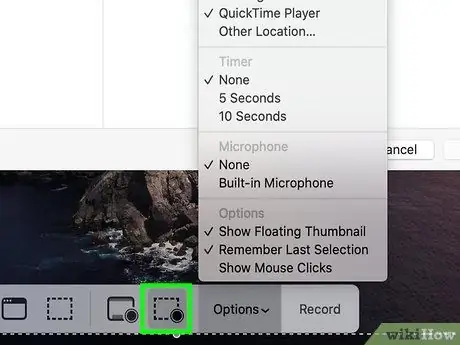
Kauj Ruam 6. Nyem lub pob liab liab khawm
Koj yuav pom cov lus qhia luv luv ntawm kev xaiv thaj tsam ntawm lub vijtsam koj xav sau.
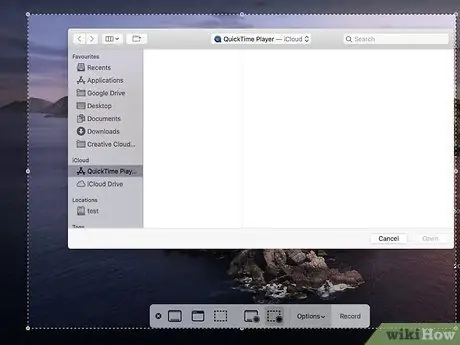
Kauj Ruam 7. Nyem thiab luag qhov crosshair ntawm daim vis dis aus
Yog li, QuickTime tsuas yog kaw cov vis dis aus, thiab tsis yog tag nrho lub vijtsam.
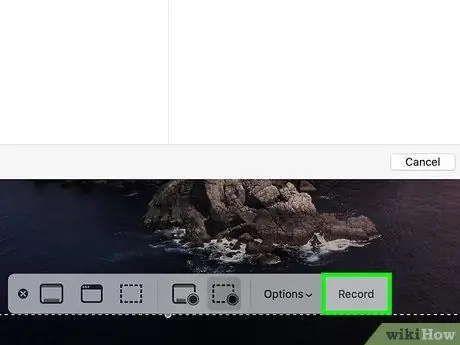
Kauj Ruam 8. Nyem Sau thiab pib ua yeeb yaj kiab
Yog tias lub suab vis dis aus tsis qhib, nco ntsoov koj qhib lub ntim ua ntej.
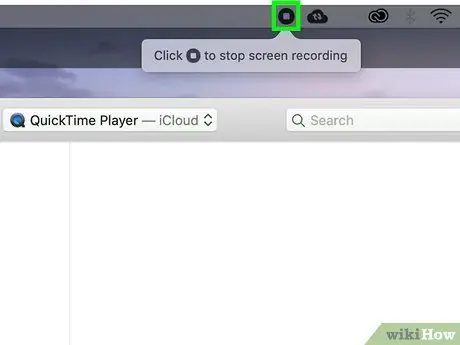
Kauj Ruam 9. Nyem rau lub cim kaw suab ("Nres Cov Ntaub Ntawv") thaum cov vis dis aus ua tiav
Nws nyob hauv cov ntawv qhia zaub mov nyob rau sab saum toj ntawm lub vijtsam thiab zoo li lub voj voog dub nrog lub xwmfab dawb sab hauv. QuickTime yuav tso tseg qhov screen kaw thiab tso saib cov ntaubntawv povthawj siv uas tau txais kev cawmdim rau Tsos ”.
Yog tias koj xav txiav qhov pib thiab/lossis qhov kawg ntawm qhov kaw cia, nyem qhov " Kho kom raug "thiab xaiv" Txiav " Koj tuaj yeem rub kab xim daj kom xaiv qhov ntawm daim vis dis aus koj xav khaws, tom qab ntawd nyem " Txiav "Kom txuag kev hloov pauv.
Txoj Kev 2 ntawm 3: Siv VLC Media Player
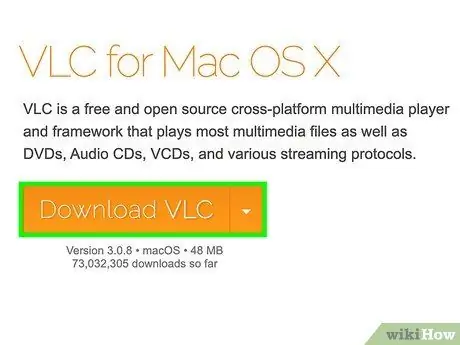
Kauj Ruam 1. Nruab VLC Media Player hauv computer
Yog tias koj tseem tsis tau muaj lub app media player nrov no, koj tuaj yeem rub nws los ntawm https://www.videolan.org/vlc/download-macosx.html. Txhawm rau rub tawm cov ntawv teeb tsa:
- Nyem lub pob " Rub tawm VLC "Thiab txuag qhov teeb tsa DMG cov ntaub ntawv rau lub khoos phis tawj.
- Ob npaug nias rau rub tawm DMG cov ntaub ntawv hauv "Downloads" nplaub tshev.
- Luag lub cim VLC (txiv kab ntxwv thiab lub raj mis dawb) mus rau "Cov Ntawv Thov" nplaub tshev.
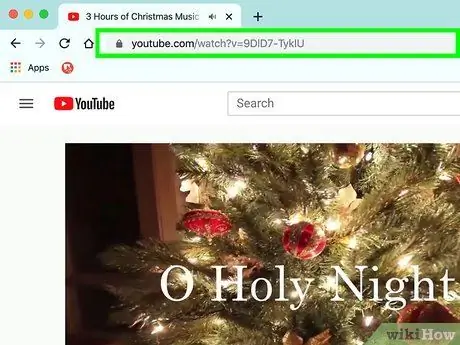
Kauj Ruam 2. Luam qhov chaw nyob ntawm YouTube video uas koj xav rub tawm
Yog tias tsis yog, qhib cov vis dis aus hauv qhov web browser xav tau. Txhawm rau luam qhov URL, nyem rau kab ntawv chaw nyob ntawm koj tus browser kom pom qhov chaw nyob, tom qab ntawd nyem qhov hais kom ua+C txhawm rau luam qhov chaw nyob.
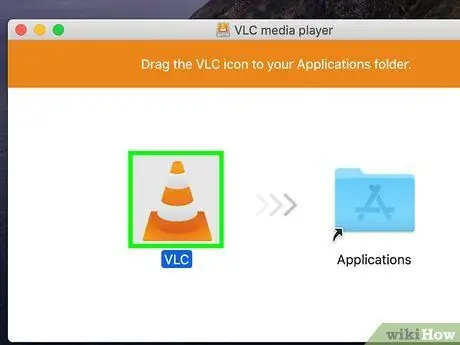
Kauj Ruam 3. Qhib VLC Player
Koj tuaj yeem pom daim ntawv thov no hauv "Cov Ntawv Thov" nplaub tshev tom qab daim ntawv thov raug teeb tsa.
Tej zaum koj yuav tsum tau muab daim ntawv tso cai app los khiav thawj zaug koj qhib nws
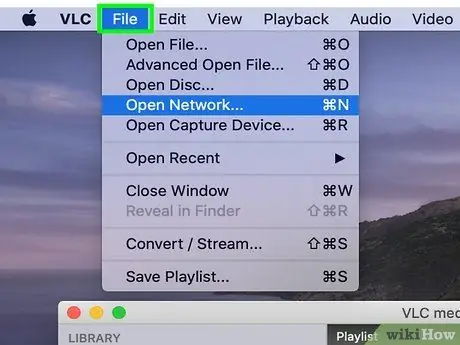
Kauj Ruam 4. Nyem rau File menu
Nws yog nyob rau sab saud sab laug ntawm qhov screen, hauv cov ntawv qhia zaub mov.
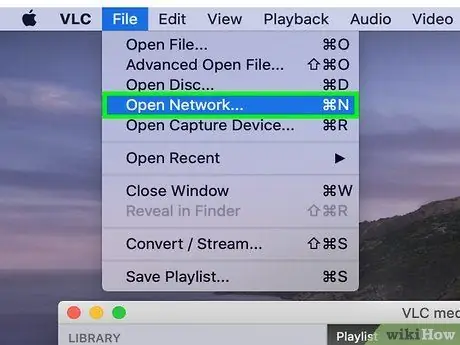
Kauj Ruam 5. Nyem Qhib Network
Qhov "Open Source" qhov rai yuav qhib tom qab ntawd.
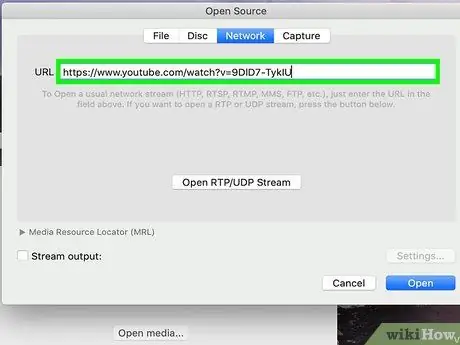
Kauj Ruam 6. Nyem rau "URL" lub thawv thiab nias Command+V
Qhov URL ntawm daim vis dis aus YouTube yav dhau los yuav raug muab tso rau hauv daim teb.
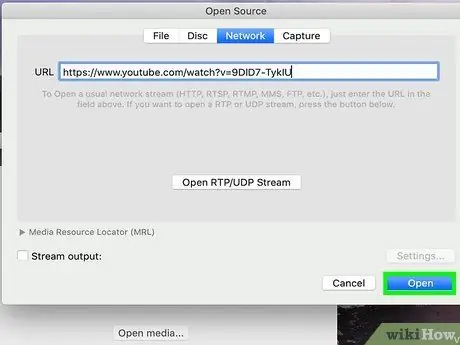
Kauj Ruam 7. Nyem rau Qhib khawm
Nws nyob hauv lub kaum sab xis-sab xis ntawm lub qhov rais. Cov vis dis aus yuav raug ntxiv rau VLC playlist tom qab.
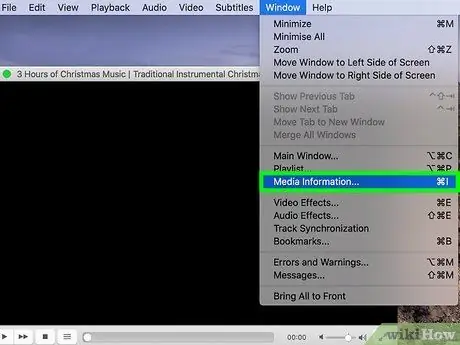
Kauj Ruam 8. Txoj nyem rau ntawm daim vis dis aus ntawm cov npe thiab xaiv Cov Ntaub Ntawv Xov Xwm
Yog tias cov vis dis aus pib ua si, tsuas yog nyem lub yees duab thiab xaiv Cov Ntaub Ntawv Xov Xwm ”.
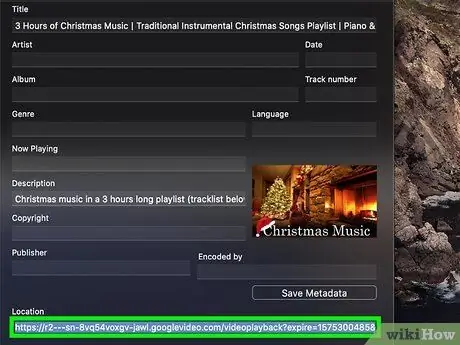
Kauj Ruam 9. Bookmark qhov URL "Qhov Chaw" thiab nias Command+C
Qhov URL no nyob hauv qab ntawm lub qhov rais. Tom qab ntawd, qhov URL yuav theej rau lub khoos phis tawj cia.

Kauj Ruam 10. Muab tshuaj txhuam qhov URL tso rau hauv koj tus browser thiab nias tus yuam sij Rov qab
Txhawm rau muab tshuaj txhuam URL, rov qab mus rau koj tus browser, nyem qhov chaw nyob bar, thiab nias Rov qab. Cov vis dis aus yuav pib ua si hauv qhov browser browser.
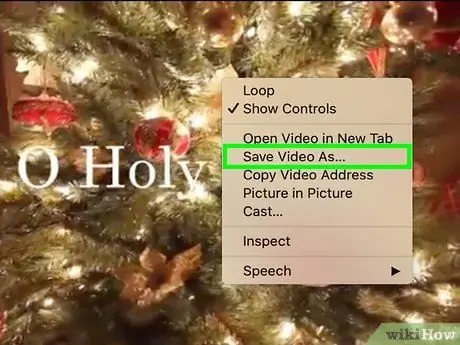
Kauj Ruam 11. Txoj nyem rau ntawm daim vis dis aus thiab xaiv Txuag Video raws li txuag nws
Koj tuaj yeem sau lub npe video raws li koj xav tau. Thaum tau txais kev cawmdim, cov vis dis aus yuav rub tawm los ntawm YouTube. Koj tuaj yeem ua cov yeeb yaj kiab rub tawm ntawm koj lub computer, txawm tias koj lub khoos phis tawj nyob lossis tawm hauv lub network.
Txoj Kev 3 ntawm 3: Siv ClipGrab
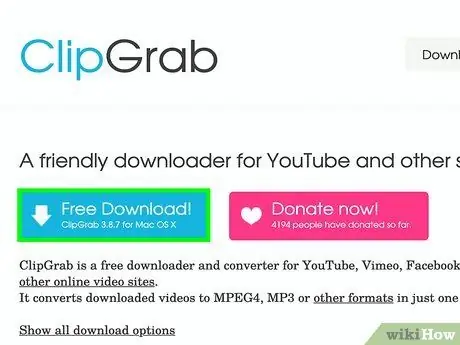
Kauj Ruam 1. Mus ntsib thiab nyem Rub Tawm Dawb.
ClipGrab yog daim ntawv thov Mac dawb uas tso cai rau koj rub tawm cov vis dis aus los ntawm YouTube rau koj lub khoos phis tawj. ClipGrab tuaj yeem yog lwm txoj hauv kev rau QuickTime vim tias koj tsis tas yuav tos thaum kaw cov vis dis aus. Tsuas yog nkag mus rau qhov URL ntawm daim vis dis aus thiab lub app yuav rub tawm cov vis dis aus nws tus kheej.
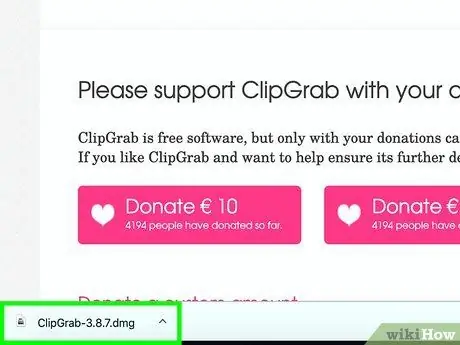
Kauj Ruam 2. Qhib ClipGrab cov ntaub ntawv teeb tsa
Koj tuaj yeem nyem lub npe cov ntaub ntawv nyob hauv qab ntawm koj tus browser. Yog tias nws tsis muaj, ob npaug nias rau cov ntawv teeb tsa hauv Rub tawm ”.
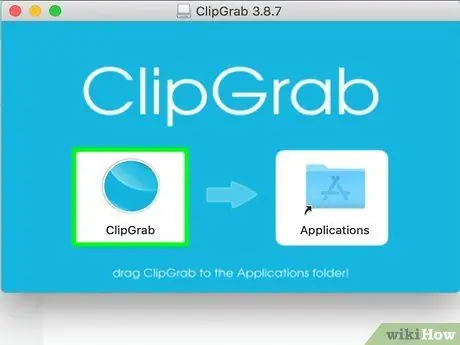
Kauj Ruam 3. Luag tus ClipGrab lub cim rau "Cov Ntawv Thov" nplaub tshev rau nruab qhov program
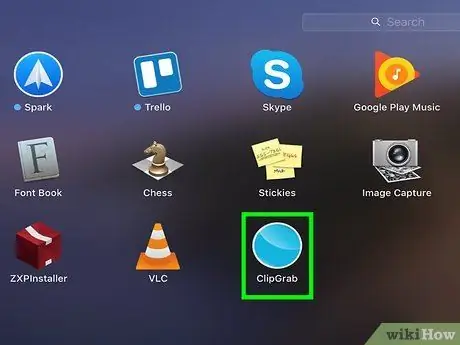
Kauj Ruam 4. Qhib ClipGrab thaum qhov kev teeb tsa tiav
Daim ntawv thov yuav raug cawm hauv "Cov Ntawv Thov" nplaub tshev.
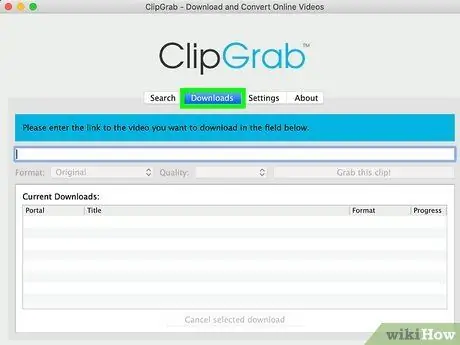
Kauj Ruam 5. Nyem rau Downloads tab ntawm ClipGrab qhov rai
Lub tab no nyob ze ciam teb ntawm lub qhov rais.
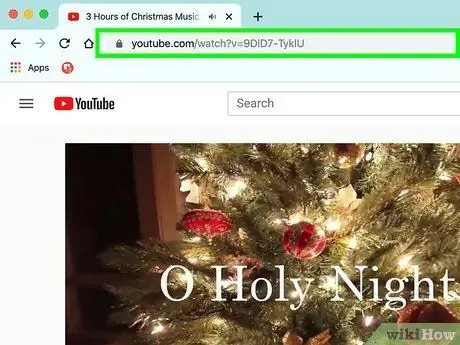
Kauj Ruam 6. Luam qhov chaw nyob ntawm YouTube video uas koj xav rub tawm
Yog tias tsis yog, qhib cov vis dis aus hauv lub vev xaib. Txhawm rau luam qhov URL, nyem rau kab ntawv chaw nyob kom txog thaum URL tau hais qhia, tom qab ntawd nyem qhov hais kom ua+C.
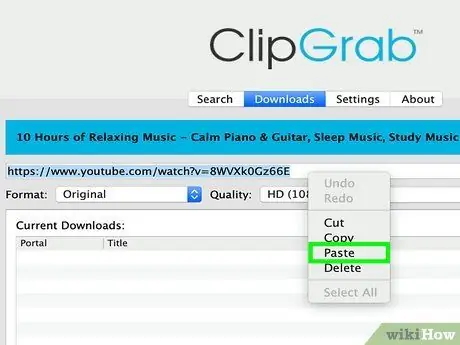
Kauj Ruam 7. Muab tshuaj txhuam qhov URL tso rau hauv ClipGrab
Txhawm rau muab nws, rov qab mus rau ClipGrab qhov rai, nyem rau thaj chaw ntaus ntawv, tom qab ntawd nyem qhov hais kom ua luv+V.
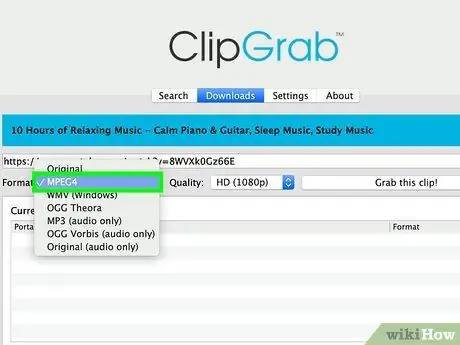
Kauj ruam 8. Xaiv MPEG4 los ntawm cov ntawv "Format"
Yog tias koj muaj lwm cov vis dis aus nyiam, xaiv hom ntawv uas koj xav tau.
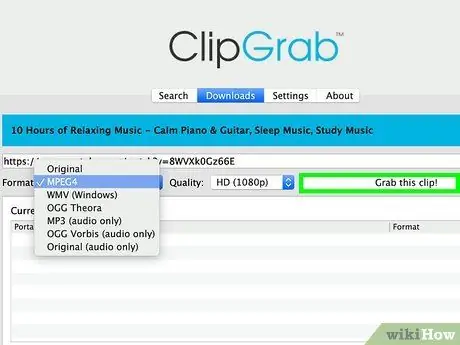
Kauj Ruam 9. Nyem Grab qhov clip no
Lub pob no nyob hauv qab URL uas yav dhau los tau muab tso rau hauv daim teb. ClipGrab yuav rub tawm YouTube cov vis dis aus rau koj lub khoos phis tawj lub ntsiab rub tawm cia ("Rub tawm").







